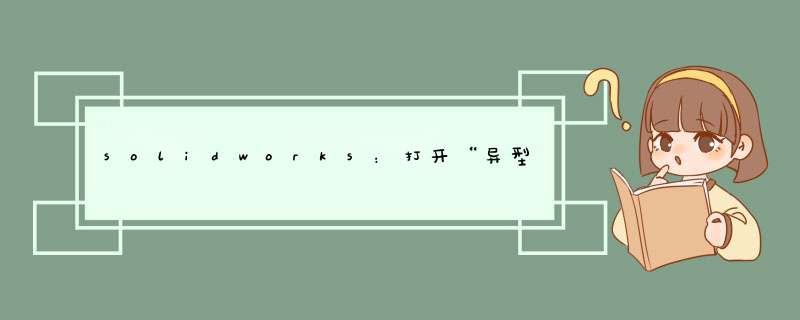
先确定你安装sw时已将异型孔的数据文件装上了才行,没有的话要从新修复一下,正确安装才可,有了之后在网上搜一下“solidworks
异型孔向导”有很多修复方法的,那个数据库我只有08的,不知道其他版本的是否一样,而且文件六十多m,没法上传,如果你需要的话我倒是可以传给你
新建一个记事本,然后把下面这段代码复制进去:
regsvr32"%programfiles%\Common Files\Microsoft Shared\DAO\dao360dll"
regsvr32"%programfiles%\Common Files\System\ADO\msado15DLL"
regsvr32 "%programfiles%\CommonFiles\System\Ole DB\oledb32DLL"
regsvr32"%programfiles%\Common Files\system\ADO\msadrh15dll "
regsvr32"%programfiles%\Common Files\System\ADO\msadoxdll"
文件扩展名改为bat之后,可存到软件安装目录下,然后右击管理员运行(或“管理员取得所有权”),重启软件即可。
这是设置错误造成的,解决办法如下:
1、首先,单击菜单栏上“齿轮”图标右侧的下部三角形,然后选择“选项”按钮,如下图所示,然后进入下一步。
2、其次,在d出窗口中,单击“系统选项”下的“异型孔向导/toolbox”,如下图所示,然后进入下一步。
3、接着,完成上述步骤后,单击“”按钮,如下图红色框中所示,然后进入下一步。
4、然后,在d出“选择文件夹”窗口中,选择软件安装路径,通常为默认的C盘。
在C:\中,有2个“ SOLIDWORKS Data”文件夹,其中(2)是更高版本,选择它,然后单击“选择文件夹”按钮,如下图所示,然后进入下一步。
5、随后,完成上述步骤后,异型孔向导和toolbox文件夹已更改为“
SOLIDWORKS Data(2)”,单击下面的“确定”按钮,如下图所示,然后进入下一步。
6、最后,完成上述步骤后,就可以直接使用“异型孔向导”功能了,如下图所示。这样,问题就解决了。
以上就是关于solidworks:打开“异型孔向导”时出现了找不到标准数据库全部的内容,包括:solidworks:打开“异型孔向导”时出现了找不到标准数据库、SolidWorks 主数据库由于以下数据库访问错误而不能打开、solidworks:打开“异型孔向导”时出现了“找不到标准数据库等相关内容解答,如果想了解更多相关内容,可以关注我们,你们的支持是我们更新的动力!
欢迎分享,转载请注明来源:内存溢出

 微信扫一扫
微信扫一扫
 支付宝扫一扫
支付宝扫一扫
评论列表(0条)